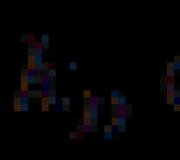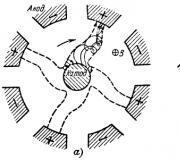Cum să faci o muncă minunată în Photoshop. Exemple de lucrări practice necesare în Photoshop
Este imposibil să ne imaginăm o reclamă modernă de înaltă calitate fără procesarea computerizată a fotografiilor sau videoclipurilor. Oamenii pur și simplu nu vor înțelege.
Cu puțin peste o lună în urmă a existat o postare cu fotografii binecunoscute ale studiourilor moderne și ale unor maeștri creativi individuali. Astăzi - partea a doua, multe dintre fotografiile lor au fost realizate de aceiași autori. S-au văzut multe printuri în campaniile publicitare, unele - puteți ghici unde.

Învăț de la cei mai buni!
FMD platină, Brazilia







Remix Studio Bangkok, Thailanda







Carioca Studio, Romania
















Cream Studios, Australia










Fabrica de beci, Belgia







Saddington & Baynes, Marea Britanie
Saddington & Baynes este unul dintre pionierii retușării digitale. Studioul și-a început activitatea în 1991, când acest instrument nu era atât de răspândit și, prin urmare, studioul a preluat misiunea de a-l studia și distribui.
Imaginile publicitare pentru fotografi și designeri Saddington & Baynes sunt complexe, stratificate și aproape perfecte din punct de vedere tehnic. Efortul lor pentru absolut este apreciat de cele mai importante agenții de publicitate din lume: cooperează cu reprezentanții Saatchi & Saatchi, Ogilvy, BBDO, Lowe și mulți alții din întreaga lume.














Jekill "n" Hyde Studio, Belgia
Serviciile studioului de retușare Jekill "n" Hyde sunt folosite de majoritatea fotografilor europeni. Ceea ce, în general, nu este surprinzător. Studioul nu numai că își face treaba cel mai înalt nivel, dar recunoaște și direct - „Iubim fotografia”.



Garrigosa Studio, Spania
Studio Garrigosa realizează cele mai sălbatice fantezii ale creatorilor.
Numele studioului vine de la Joan Garrigosa, unul dintre legendarii fotografi de publicitate a cărui pasiune a crescut într-un studio puternic, cu birouri în mai multe țări europene.











Staudinger & Franke, Austria
Studio Staudinger+Franke este o agenție austriacă de fotografie/publicitate specializată în dezvoltarea de imagini creative.
Fondat de Robert Staudinger și Andreas Franke, studioul lucrează atât cu clienți europeni, cât și americani. Portofoliul lor include creative pentru Lipton, Juicy Fruit, Coca Cola, Absolut.




Artă electrică, Australia
Electric Art este un studio de retușare recunoscut la nivel internațional, situat în inima zonei creative Surry Hills din Sydney.
În ultimii 15 ani, studioul și-a construit o reputație solidă în industria de post-producție tipărită, oferind soluții remarcabile tuturor clienților săi și depășind toate cerințele tehnice și creative.








Lightfarm Studios, Noua Zeelandă




Cream Studios, Australia
Studioul de retușare foto cremă și modelare 3D este unul dintre cele mai mari și mai reputate studiouri din Australia.
Lucrările acestui studio se remarcă întotdeauna printr-o strălucire deosebită, în plus, cel mai adesea în adevăratul sens al cuvântului. Lucrările lor strălucesc, se joacă cu luminile și atrag privirea.




Christophe Huet, Franța
Oricât de mult ne-am dori, dar numele de familie al retușatorului Christophe Huet se citește doar ca „Noi”, Monsieur este francez. Dar chiar și fără transcrierea frontală rusă a numelui de familie, el este un maestru al atragerii atenției și al provocării.
Suprealistul și simbolistul de retuș stăpânește perfect instrumentele profesionale de retuș, colaborează cu majoritatea agențiilor și fotografilor europene importante, nu ezită să-și împărtășească munca cu oamenii și are o poziție socială puternică. În plus, este compozitor și cântă frumos la pian.








Taylor James, Regatul Unit
Taylor James își propune să producă imagini creative, dar, mai important, acestea trebuie să fie convingătoare și convingătoare. Ei formulează principiile muncii lor astfel: perspectivă, lumină, unghiuri, culoare și un mod de gândire tridimensional.











LSD, Italia
Nu există nume mari în portofoliul studioului milanez LSD. Cu toate acestea, luate împreună, munca acestei echipe scoate literalmente creierul.
Doi tipi italieni Marco Casale și Paolo Dall "ara, cunoscuți sub "marca" comună LSD, împușcă oameni, copii, animale și mașini. Combinându-și talentele, fotografii au creat un portofoliu imens care uimește atât prin calitatea imaginilor, cât și prin idei.












Vopsea Viena, Austria
Studioul a fost înființat în 1988, când puțini oameni auziseră de retușarea foto pe computer și erau angajați în ea, potrivit fondatorilor Andreas Fitzner și Albert Winkler, „câțiva insider-visători”.
De la un mic studio care abia începea să stăpânească retușurile cu instrumente care nu erau cele mai diverse la acea vreme, Vienna Paint a devenit ca urmare una dintre cele mai mari și mai faimoase.



Photoshop - foarte program multifuncțional care ne oferă oportunități uimitoare. Cu toate acestea, dacă tocmai învățați acest software, atunci probabil că încă nu înțelegeți ce tehnici sunt cele mai bune de utilizat. În această postare, designerul ungur Martin Perhiniak ne împărtășește experiența și vorbește despre cum să NU lucrezi în Photoshop. Atenția ta 10 obiceiuri proaste de care ar fi bine să scapi!
1. Lucrați într-un singur strat
Orice ai face în Photoshop, încearcă să o faci în straturi suplimentare. Dacă faceți toate editările direct pe stratul original al imaginii, oricum veți întâmpina probleme. În special, cu capacitatea de a anula sau edita modificările. Principiul de bază al așa-numitei metode nedistructive de lucru în Photoshop se bazează pe lucrul în straturi noi. În acest caz, devine incredibil de mai ușor să faci modificări în munca efectuată.

2. Ștergeți și ștergeți în loc de mascare
De asemenea, este un obicei prost să ștergi și să ștergi părți dintr-o imagine. Acesta este cel mai distructiv mod de lucru! În schimb, folosește măști. De exemplu:
- Mască de pixeli
- Mască vectorială
- Mască de tăiere
Cel mai simplu mod de a ascunde o parte a unei imagini este cu o mască. În același timp, ascundeți partea inacceptabilă doar pentru timpul de care aveți nevoie. În cazul în care vă răzgândiți, puteți oricând să editați masca sau să o anulați complet.

3. Pierderea de timp cu clicuri suplimentare
Utilizarea Photoshop fără taste rapide este ca și cum ai mânca supă cu o furculiță. Este posibil, dar foarte lung și incomod. Un adevărat maestru Photoshop ar trebui să aibă o mână pe mouse (sau tabletă) și cealaltă mână pe tastatură. Iată câteva dintre cele mai comune comenzi rapide de la tastatură pe care le veți găsi utile:
- Cmd / Ctrl + T - Transformare liberă / Transformare liberă
- Cmd / Ctrl + Enter - accept text / Accept typing
- Cmd / Ctrl + S - salvare document / Salvare document
- Cmd / Ctrl + A - selectează tot / Selectează tot
- Cmd/Ctrl + D - Deselectați
- Cmd / Ctrl + I - inversează culorile / inversează culorile
- Cmd / Ctrl + Shift + I - inversează selecția / inversează selecția
- Cmd/Ctrl + clic pe pictograma strat - apelați selecția din obiectul din acest strat
- Cmd/Ctrl + Opțiune/Alt + A - selectează toate straturile
- Opțiune / Alt + clic între două straturi - Mască de tăiere / Mască de tăiere
- Cmd/Ctrl + G - grupează straturi
- Cmd/Ctrl + Shift + G - degrupează straturi
Dacă sunteți interesat de mai multe taste rapide Photoshop, studiați această imagine:

4. Transformarea straturilor raster
Mulți utilizatori de Photoshop au auzit despre utilitatea obiectelor inteligente, dar nu toată lumea le folosește în mod regulat. Și este păcat, pentru că atunci când convertiți un strat raster într-un obiect inteligent, Photoshop începe să lucreze cu el ca fișier separat. Și asta înseamnă:
Datorită tehnologiilor apărute în Photoshop CS2, avem capacitatea de a transforma Smart Objects cât ne dorim, fără a pierde calitatea fișierului conținut în acestea. Încercați să faceți același lucru cu un fișier bitmap, iar după reducere nu veți reveni la calitatea anterioară.

5. Ignorarea straturilor de ajustare
Lucrul în Photoshop fără a utiliza straturi de ajustare / Straturi de ajustare este similar cu lucrul într-un singur strat. Acest mare greșeală. Dacă aplicați o ajustare din meniul Imagine direct unei imagini, nu veți putea edita modificările ulterior. Și atunci când utilizați straturi de ajustare, puteți modifica oricând parametrii selectați, precum și să experimentați cu opacitatea și modul de amestecare.

6. Dezorganizat
Când lucrați în Photoshop, este foarte important să vă construiți munca într-o manieră organizată. Dacă ați învățat deja sau ați folosit deja primul sfat despre lucrul în straturi noi, atunci cu siguranță ar trebui să vă obișnuiți să numiți fiecare strat nou în funcție de conținutul său. Acest lucru poate părea o pierdere de timp, dar credeți-mă, vă va economisi mult mai mult timp pentru dvs. și mai ales pentru colegii dvs. dacă lucrați în echipă.

7. Utilizarea filtrelor distructive
Filtrele Photoshop pot fi aplicate nedistructiv folosind filtre inteligente. În această versiune, puteți activa și dezactiva filtrele, puteți modifica parametrii, opacitatea și modul de amestecare.

8. Navigare sub-optimală
Unii utilizatori trageți barele de defilare verticale și orizontale pentru a se deplasa în jurul documentului. Aceasta în loc să apăsați pe Space, activând astfel instrumentul Mână / Mână și să vă deplasați în jurul documentului în orice direcție. Există mai multe comenzi rapide de la tastatură pentru a vă ajuta să navigați.
- Space - unealta de mana / unealta de mana
- Z + trageți la stânga și la dreapta - măriți și micșorați
- Țineți apăsat H + clic - modul de vizualizare a ochi de pasăre
- Cmd/Control + 0 - Extindeți la dimensiunea ecranului
- Cmd/Control + 1 - Dimensiune reală

9. Nu se utilizează Bridge
Adobe Bridge este un program care a fost inclus cu Photoshop încă din versiunea CS2. Software-ul vă ajută să structurați și să nu vă confundați în fișierele cu care lucrați în Photoshop. ( Cu toate acestea, Adobe Bridge este încă un program de amatori. Este foarte posibil să nu îl includeți în lista de software obligatorii pentru utilizare. - aprox. ed.)

10. PSD nu salvează
Nu uitați niciodată să salvați fișierul PSD. De asemenea, salvați ÎNTOTDEAUNA documentul în timp ce lucrați. Ar trebui să devină un obicei la nivel de reflex. Nu există nimic mai rău decât pierderea un numar mare munca efectuată, din cauza faptului că computerul se îngheață. Salvați întotdeauna fișierele PSD. Nu trebuie să-l arătați nimănui, dar dacă brusc trebuie să faceți modificări, fișierul va fi la îndemână.

Traducere - Birou
(exemple de lucru sunt preluate de pe portalul de instruire http://www.photoshop-master.ru/)
Exercitiul 1
Cum să creezi un inel de aur abstract în Photoshop Imaginea finală.
Pasul 1. Creați un document nou de orice dimensiune, cu un fundal negru. Creați un nou strat și luați ElipticMarqueeTool(Selecție ovală) (M) cu aceste opțiuni:
Țineți apăsată tasta SHIFT și desenați un cerc așa cum se arată mai jos:

Faceți clic dreapta pe selecție și selectați Accident vascular cerebral(accident vascular cerebral):
 -
-
Subliniați selecția cu următorii parametri: ( culoare alba, latime 2px)

Reducem Opacitate(Opacitatea) stratului la aproximativ 40% și obținem acest efect:

Pasul 2 Acum să folosim pensulele Smoke pentru a adăuga textura cercului. Creați un nou strat și selectați una dintre pensule din set, apoi pictați așa cum se arată mai jos: (înainte de a lucra, reduceți dimensiunea pensulei)

Folosim Editați | ×-Transforma-Urzeală(Edit - Transform - Warp) pentru a transforma fumul din jurul cercului:

moale radieră(E) Îndepărtați cu grijă capătul fumului, astfel încât să se amestece fără probleme într-un cerc:

Duplicați (CTRL+J) stratul de fum de mai multe ori și plasați fiecare copie în jurul cercului.
Sfat: Utilizați GratuitTransforma(Transformare liberă) (CTRL+T) pentru a roti fiecare strat și a-i ajusta forma.

Îmbinați toate straturile de fum împreună (CTRL+E) și duplicați (CTRL+J) stratul rezultat de mai multe ori. Apoi folosind GratuitTransforma(Transformare gratuită) (CTRL+T) Transformați stratul duplicat pentru a adăuga mai mult efect:

Creați un nou strat și pictați fumul în interiorul cercului, apoi reduceți-l. Opacitate Stratul (opacitate) la aproximativ 20%:

Adăugați un strat de ajustare Niveluri (Niveluri) deasupra tuturor straturilor anterioare:

Editați stratul de ajustare a măștii Niveluri (Niveluri):

Obținem următorul rezultat: (după cum puteți vedea, prin adăugarea unui strat de ajustare, am mărit adâncimea și contrastul fumului)

Pasul 3 Acum să adăugăm cercului un simplu efect de lumină. Creați un nou strat deasupra tuturor celor anterioare și cu o perie albă moale faceți un clic, așa cum se arată mai jos:

Deformați acest strat cu Urzeală(Deformare) prin forma unui cerc:

După cum puteți vedea, acum avem un punct luminos:

Duplicați (CTRL+J) acest strat de mai multe ori pentru a îmbunătăți efectul:

Repetați acest proces pe partea opusă a cercului:

Și obținem acest efect:

Pasul 4 Acum vom adăuga un efect de nor în jurul cercului. Pentru a face acest lucru, creați un nou strat și desenați o selecție cu ElipticMarcajInstrument(Selecție ovală) (M) (pene (pene) 40 px), în interiorul selecției, generați nori folosind un filtru filtru-face-nori(Filtru - Redare - Nori):

Apăsați CTRL+L și aplicați următoarele setări pentru stratul nor:

Apoi folosim Urzeală(Warp) pentru a transforma norii, așa cum se arată mai jos: (acest lucru va crea un efect ușor de mișcare al sferei)

Și obținem următorul rezultat:

Pasul 5 Aproape am terminat! Să adăugăm finisajele sub formă de efecte suplimentare. Am adăugat mai mult fum în partea de sus și de jos a sferei:


Pentru a adăuga o nuanță aurie, am creat un strat de ajustare culoareEchilibru(Echilibru de culoare) deasupra tuturor straturilor anterioare:



Și, în sfârșit, îmbinăm toate straturile strat-aplatizeazăImagine(Strat - Aplatizare), apoi aplicați filtrul filtru-zgomot-Reducezgomot(Filtru - Zgomot - Reduce zgomot): (acest lucru va accentua efectul și va reduce zgomotul de culoare al cercului)

Iată o serie de lecții care te învață cum să folosești editorul grafic Photoshop - un instrument incredibil de popular și indispensabil în web design, cu ajutorul căruia nu sunt create doar butoane, bannere și logo-uri pentru site, ci chiar și machete întregi. Designul aproape oricărui site pe care îl vizitați a fost desenat inițial în Photoshop, așa că cunoașterea acestui program va fi cu siguranță utilă pentru un webmaster, deși abilitățile de procesare a imaginilor și crearea propriilor desene nu vor dăuna nici unui simplu utilizator de computer. Digitalizarea fotografiilor, retușarea imaginilor vechi, crearea de cărți poștale și colaje - acesta este doar începutul unei lungi liste. acțiune utilă, pe care editorul îți permite să-l faci, iar un ciclu de lecții te va ajuta să te obișnuiești.
Marcați această pagină ca să nu pierdeți cuprinsul și să studiați în mod constant articol după articol, învățând tot mai multe tehnici noi de lucru în Photoshop.
Dar ce vei învăța în aceste lecții?
- 1 Noțiuni introductive în Photoshop - Selectare rapidă și completare
Aici vă veți familiariza cu interfața programului, veți afla pentru ce sunt principalele elemente ale interfeței, veți afla cum să creați documente și să le salvați și să stăpâniți selecția zonelor de pe pânză. De asemenea, din lecție veți înțelege cum să umpleți zonele cu culoare, să înțelegeți principiile de lucru cu programul. După ce stăpânești informațiile, vei învăța cum să faci pași simpliși puteți explora singur alte instrumente de editare.
- 2 straturi și text
Toate imaginile Photoshop sunt construite pe straturi. De aceea editarea în program este atât de convenabilă. Lecția vă va spune ce sunt straturile, de ce sunt necesare și cum să lucrați cu ele. În plus, descrie tehnicile de creare și procesare a inscripțiilor, precum și deplasarea obiectelor situate pe pânză. După finalizarea lecției, procesarea documentelor multistrat nu va fi o problemă pentru dvs.
- 3 filtre
Veți face cunoștință cu o bibliotecă imensă de scripturi care schimbă imaginea. Filtrele editorului nu numai că pot oferi imaginii finite un efect sau altul, ci chiar pot crea obiecte noi și încadra fotografia.
- 4 Lucrul cu imagini
Articolul oferă elementele de bază ale procesării fișierelor grafice deja existente. Editarea mai multor imagini simultan, mutarea obiectelor dintr-un desen în altul, redimensionarea și ștergerea piese inutile- aceasta este doar o listă parțială de subiecte ale lecției.
- 5 Transformare
Lecția vă va învăța cum să scalați elementele imaginii, să schimbați proporțiile, să le înclinați, să le distorsionați și să le deformați.
- 6 Desen - pensulă și creion
Primul dintr-o serie de articole despre instrumente pentru crearea propriilor capodopere. De mult timp, tehnologia informatică s-a dezvoltat până la punctul în care vă permite să imitați desenul pe hârtie. Veți învăța cum să creați cu un creion și o pensulă virtuală - schițele și picturile în acuarelă pot fi acum ușor desenate și distribuite către medii electronice, realizând un număr nelimitat de copii și fără griji pentru siguranța muncii.
- 7 Desen - Forme
Crearea de obiecte manual este un lucru, iar precizia și viteza sunt uneori primordiale. Lecția vorbește despre instrumentele cu care poți crea forme perfect netede în doar câteva clicuri. figuri geometrice dimensiuni date. Din pătrat simplu la o elipsă, o stea și chiar o notă muzicală - totul este luat în considerare în articol.
- 8 Desen - căi și hărți de biți
O dată pentru totdeauna, vă veți aminti diferența dintre un vector și un raster, care sunt avantajele și dezavantajele ambelor abordări și, de asemenea, veți afla de ce Photoshop are nevoie de contururi de formă și ce face modul pixel.
- 9 Desen - instrument stilou
În continuarea lucrului cu contururile, studiem instrumentele grupului Pen. Scopul, metoda de aplicare, descrierea parametrilor și, ca rezultat, veți învăța cum să desenați contururi atipice și să creați cele mai complexe obiecte geometrice.
- 10 Desen - Instrument stilou magnetic
Modul magnetic al instrumentului Freehand Pen a devenit atât de popular încât se numește instrumentul „Pen magnetic”, chiar dacă nu există un astfel de instrument în Photoshop. Ce vă permite să faceți această funcție, de ce utilizatorii o iubesc atât de mult și cum vă va ajuta personal - citiți articolul.
- 11 Instrumente de retușare a imaginii
Pentru a utiliza aceste funcții ale editorului pentru Internet, nu trebuie să fiți nici un designer de layout, nici un designer, nici un webmaster - nimeni deloc. Este suficient să fii un utilizator activ retele sociale. Cum să-ți faci fața mai frumoasă, să elimini alunițele și pistruii? Cum să procesezi o fotografie veche scanată, astfel încât culorile să devină mai strălucitoare, iar zgârieturile, petele și particulele de praf să nu fie atât de vizibile? Cum să tăiați cu grijă un obiect, să-l mutați sau să-l clonați? Unde este instrumentul care literalmente în câteva minute va ajuta la eliminarea fotografiei de efectul de ochi roșii? Găsiți răspunsuri la aceste și alte întrebări în articol.
- 12 Instrumente de corectare a imaginii
Știți deja atât de multe că învățarea de instrumente noi nu este o problemă. Tot ce trebuia să fac a fost să fac o recenzie care să descrie posibilitățile care permit îmbunătățirea calității imaginilor - lumina acolo unde este prea întuneric, întunecă acolo unde este supraexpus, estompează și clarific, amestecă și pătează culorile. În general, informații suplimentare despre cum să îmbunătățiți și mai mult imaginea vă așteaptă în lecție.
Punctul culminant al creativității pentru web este redarea șabloanelor de site. Când majoritatea instrumentelor au fost stăpânite și abilitățile sunt suficiente pentru a desena separatoare cu forme și butoane pentru meniu și logo-uri și frumoase inscriptii, nimic nu vă împiedică să creați un aspect bun și complex. Articolul spune în ce constă un șablon standard, descrie principiul creării și, de asemenea, vă învață cum să tăiați un aspect folosind instrumente care nu vă erau familiare anterior.
Acordând atenție fiecărei lecții, analizând exemple practiceși experimentând pe cont propriu, pe măsură ce stăpânești cursul, vei trece de la un începător la un utilizator avansat al Photoshop și vei putea să te aprofundezi singur trecând la nou nivel dezvoltare, și vă va ajuta în acest puternic și fundație solidă, stabilite de o serie de articole noastre.